Introducción a Jupyter Notebooks
Summary
TLDREste video introduce el dinámico mundo de Jupyter Notebooks, una herramienta interactiva y de código abierto que permite crear y compartir documentos con código, ecuaciones, visualizaciones y texto. Se exploran desde funciones básicas hasta avanzadas, cubriendo la estructura de celdas de código y markdown, y cómo utilizarlas para ejecutar operaciones, importar librerías de Python y generar gráficos. También se presentan atajos de teclado y los menús disponibles, que facilitan la navegación y manipulación de las celdas. Jupyter Notebooks es ideal tanto para análisis de datos como para explorar ideas y realizar investigaciones.
Takeaways
- 😀 Jupiter Notebook es una herramienta web de código abierto que permite crear y compartir documentos con código, ecuaciones, visualizaciones y texto narrativo.
- 😀 Las celdas de Jupiter se dividen en dos tipos: celdas de código, que ejecutan código Python, y celdas Markdown, que permiten formatear texto.
- 😀 En Jupiter existen dos modos para cada celda: modo de edición, donde se pueden hacer cambios, y modo de comando, donde se ejecuta el código y se manipulan las celdas.
- 😀 El modo de edición se indica con un borde verde y un cursor intermitente, mientras que el modo de comando tiene un borde gris y una barra azul.
- 😀 Los usuarios pueden usar atajos de teclado, como 'Shift + Enter' para ejecutar una celda, 'D' dos veces para eliminarla y 'Z' para deshacer la eliminación.
- 😀 Markdown permite formatear texto fácilmente, incluyendo encabezados, negritas, cursivas, y símbolos matemáticos, lo cual es útil para presentaciones y análisis científicos.
- 😀 Jupiter Notebook no solo permite ejecutar código, sino también importar bibliotecas de Python, como Pandas, para realizar análisis de datos.
- 😀 Los usuarios pueden crear visualizaciones como gráficos de líneas dentro de Jupiter Notebook, lo que lo hace ideal para la exploración y presentación de datos.
- 😀 En el menú de Jupiter, los usuarios pueden guardar, abrir y administrar archivos, así como cortar, copiar y pegar celdas.
- 😀 Es posible reiniciar el kernel desde el menú 'Kernel' en caso de que el código esté fallando, lo que ayuda a solucionar problemas rápidamente.
- 😀 Jupiter Notebook es una plataforma poderosa para la ciencia de datos, la investigación y la programación, donde los usuarios pueden experimentar y compartir sus hallazgos de manera interactiva.
Q & A
¿Qué es Jupyter Notebook y para qué se utiliza?
-Jupyter Notebook es una aplicación web de código abierto que permite crear y compartir documentos con código, ecuaciones, visualizaciones y texto narrativo. Se utiliza principalmente en áreas como análisis de datos, aprendizaje automático e investigación.
¿Cuáles son los dos modos disponibles en las celdas de Jupyter Notebook?
-Las celdas en Jupyter Notebook tienen dos modos: el modo de edición, donde se puede modificar el contenido de la celda, y el modo de comando, donde se pueden ejecutar las celdas, copiarlas o eliminarlas.
¿Cómo se cambia entre el modo de edición y el modo de comando?
-Para cambiar entre el modo de edición y el modo de comando, solo se debe hacer clic en la celda o presionar las teclas correspondientes. El modo de edición tiene un borde verde con un cursor intermitente, mientras que el modo de comando tiene un borde azul.
¿Qué sucede cuando se ejecuta una celda en Jupyter Notebook?
-Cuando se ejecuta una celda, Jupyter Notebook procesa el código dentro de la celda y muestra el resultado debajo de ella. Si el código está relacionado con una celda anterior, los resultados de esa celda también afectarán al resultado actual.
¿Cómo se utiliza Markdown en Jupyter Notebook?
-Markdown en Jupyter Notebook se utiliza para formatear texto, crear títulos, insertar ecuaciones matemáticas, negritas, cursivas y más. También es posible utilizar HTML para formatear el texto de manera avanzada.
¿Cuáles son algunos atajos de teclado útiles en Jupyter Notebook?
-Algunos atajos de teclado útiles incluyen: Shift + Enter para ejecutar una celda, D (dos veces) para eliminar una celda, Z para deshacer la eliminación, M para convertir una celda en Markdown, y B para crear una nueva celda debajo de la actual.
¿Cómo se puede crear un gráfico en Jupyter Notebook?
-Para crear un gráfico en Jupyter Notebook, se pueden importar bibliotecas como Matplotlib o Pandas. Luego, puedes escribir el código necesario para generar y mostrar el gráfico, por ejemplo utilizando `plt.plot()` para crear un gráfico de líneas.
¿Qué se puede hacer con la opción de menú 'Kernel'?
-En el menú 'Kernel', puedes reiniciar el kernel si el código deja de funcionar correctamente. También permite otras opciones relacionadas con la ejecución del código, como reiniciar el estado del entorno de ejecución.
¿Cómo se ejecutan todas las celdas a la vez en Jupyter Notebook?
-Puedes ejecutar todas las celdas de una vez utilizando el menú 'Cell', seleccionando la opción para ejecutar todas las celdas o presionando un atajo de teclado si está configurado para esa acción.
¿Es necesario conocer HTML para formatear el texto en Jupyter Notebook?
-No es necesario conocer HTML para formatear el texto en Jupyter Notebook, ya que se puede utilizar Markdown, que es mucho más simple y accesible. Sin embargo, si tienes conocimientos de HTML, también puedes usarlo para un formato más avanzado.
Outlines

This section is available to paid users only. Please upgrade to access this part.
Upgrade NowMindmap

This section is available to paid users only. Please upgrade to access this part.
Upgrade NowKeywords

This section is available to paid users only. Please upgrade to access this part.
Upgrade NowHighlights

This section is available to paid users only. Please upgrade to access this part.
Upgrade NowTranscripts

This section is available to paid users only. Please upgrade to access this part.
Upgrade NowBrowse More Related Video

Curso JavaScript desde 0: Gráficos (Plotly JS) - 114

LINUX y GNU/ LINUX: QUÉ ES y CÓMO FUNCIONA
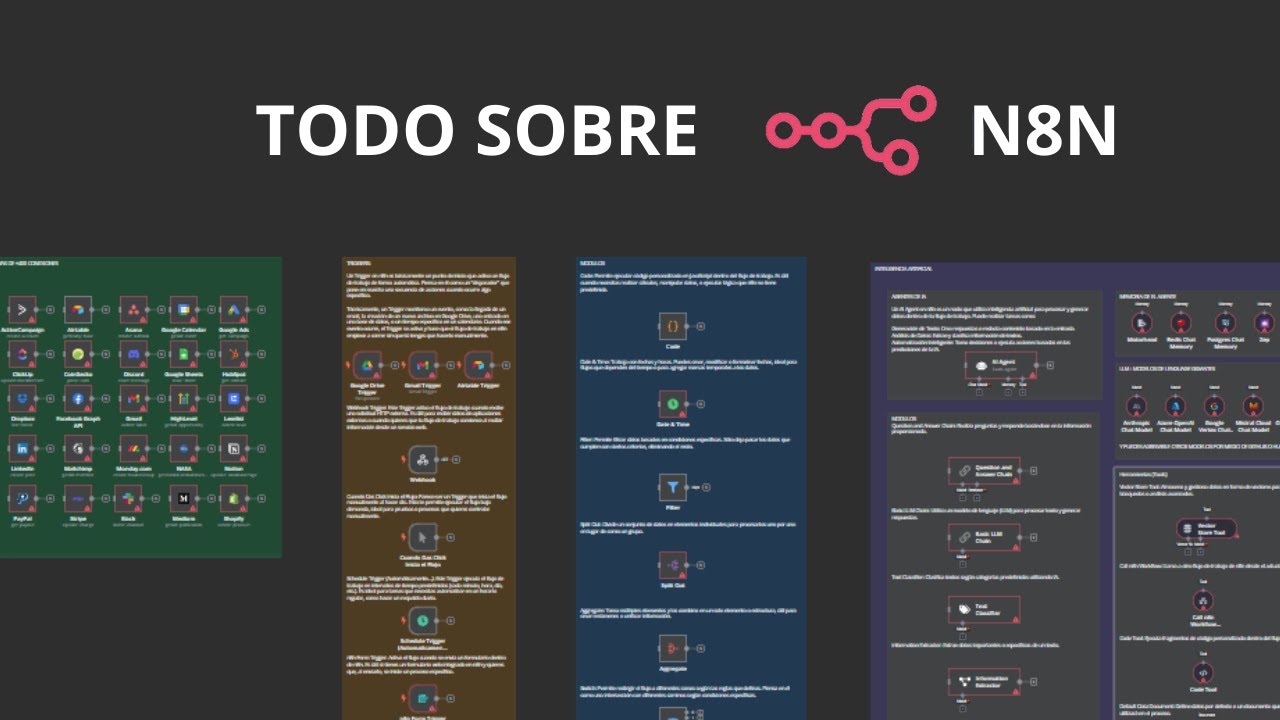
Guia Completa de n8n | Paso a paso de cómo crear tu primer agente

Microsoft Fabric y Power BI: El dúo perfecto

La Lógica de HERENCIA explicada con Minecraft

Los mejores SOFTWARE de creación de MAQUINA VIRTUAL ✍🏻
5.0 / 5 (0 votes)
